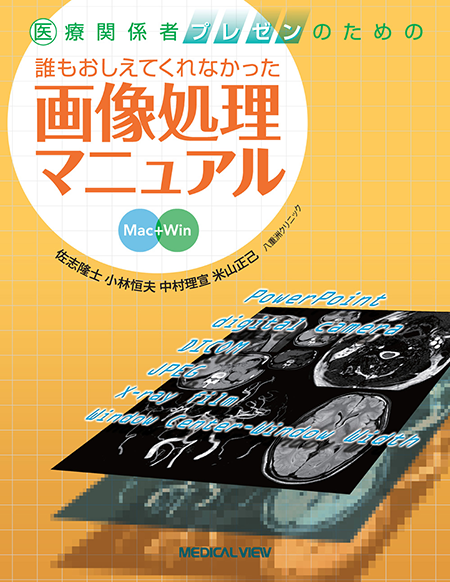- m3.com 電子書籍
- 医療関係者プレゼンのための 誰もおしえてくれなかった画像処理マニュアル
商品情報
内容
はじめてのスライド作成や、忙しい合間を縫ってのスライド作成時に、さくさくと症例写真を準備して、無駄なく処理できれば、余裕を持ってプレゼンテーションに臨める。本書は、そんなときに役立つ心強い一冊です。
序文
私の初めての学会発表スライドは白黒のパナコピーというものであった。写真はフォトセンターにレントゲン写真を持って行って撮影してもらった。作り方,手続きは全て先輩から教えられた。要領の悪い私は,後輩から教えてもらうこともしばしばであった。「知っていることは人に教える」これは人生の大原則である。日本や中国では秘伝,奥義,一子相伝とか言って教えないのが原則である。これは漢方医学と西洋医学の違いでもある。欧米では先を競って発表し,論文を書き,人に教える。科学が欧米で進歩・発展した理由もここにある。2000年頃からマウント式スライド・プロジェクターからPC液晶プロジェクターがとって代わった。写真はデジカメ撮影,発表はPowerPointという時代に一気に入ってしまった。2000年の頃は先輩も後輩も無かった、皆が模索しながらデジカメ,PowerPointを使って学会発表の準備をすることになった。同時にDICOMなるものが登場し、病院は徐々にフィルムレスになってきている。レントゲン写真,CT,MRI・・・等の元デジタルデータが手に入る時代になってきた。
私は1999年米国に留学するにあったって初めてデジカメを買った。「肩関節のMRI」という教科書の症例写真に使用するためである。試行錯誤しながらDuke大学の豊富なMRI写真を撮影し,圧縮をかけた上で,電話回線インターネットで出版社に送った。この時に覚えたシャーカステンにかけたフィルムをデジカメで撮影する方法を担当執筆した。経験的に身につけた方法である。幸いにしてデジタルカメラの開発者であり,写真協会の津山恵一先生に指導を受けることができ,理論的内容も書き加えた。
DICOM,PowerPoint,Keynoteの章に関してはエリート揃いの八重洲クリニックの技師中から以下の3名に執筆していただいた。PCは全て自作という小林恒夫さん、Mac大好きの米山正己さん、趣味Macの中村理宣さんの3名である。彼らはPC発表の達人である。本書から彼らの匠の技と知識を吸収して、一つハードルを乗り越えた所から,内容勝負の学会発表,雑誌投稿に役立ていただければ幸いである。
2012年 3月 佐志隆士
目次
PowerPoint操作機能対比表(Win 2007 vs 2010 /Mac 2004 vs 2008)
レントゲンフィルムからの魅せる写真の撮り方
レントゲン写真をデジカメで撮影する
撮影の際のカメラ設定は?
知っておくと便利!普通の写真撮影とレントゲン写真をデジカメ撮影する際の2つの違い
レントゲン写真をデジカメ撮影する際の遮光テク
Column:放射線科と仲良くすると得をする?!
カメラを手持ちで撮影する場合には
F値(Focus number)と絞りについて
露出補正について
デジカメ設定についてのおさらいと多少の追加
ピントがどうしても合わない場合(緑ランプ点灯なし)
レントゲン写真デジカメ撮影の失敗の原因
発表する機会が多いCT、MRI写真を実際に撮影してみよう
最終手段、切羽詰まってモニタから撮影する方法
Questions and Answers
DICOM画像の扱い方
DICOMビューアーについて知ろう!
DICOMビューアーとは?
フリーDICOMビューアーの紹介
DICOM具体例
Column:DICOM医療機器間の情報交換のための標準コミュニケーション・プロトコル
Column:PACSとはなにか? DICOMとはなにか?
ウインドウレベルとウインドウ幅の設定の仕方
ウインドウレベル(センター)・幅の本来の意味は?
ウインドウレベル(センター)、ウインドウ幅の簡単な求め方
MRI画像の場合/ CT画像の場合
DICOMビューアーソフトによるJPEG画像の書き出し
AZE Liverty Liteでの書き出し
テクマトリックス社 SDS Viewerでの書き出し
Column:Google先生から教えてもらう方法
Column:窓の大きさと位置を知っているか?Window-Centerの話
OsiriXでの画像の扱い方
OsiriXの入手
OsiriXの起動から画像の読み込み
HINT:複数のシリーズを表示したいときは??
ウインドウレベル(センター)・ウインドウ幅の調整
HINT:WW/WLを合わせるコツ
JPEGへの書き出し
HINT:画像サイズを小さくするには??
HINT:画像サイズを小さくすると??
Column:JPEG /画像形式のあれこれ
HINT:一度に多くの画像表示をした状態で保存するには??
動画の書き出し
HINT:JPEG画像を動画にするには??
HINT:動画サイズを小さくするには??
HINT:複数動画の書き出しもできる
PowerPoint for Win
PowerPoint 2007
画像を挿入する!
画像の補正・編集
コントラストを調整する
明るさを調整する
色の変更(グレースケール)
画像のトリミング
白黒反転する(→2010参照)
縮小・拡大(→2010参照)
動画の挿入
画像の圧縮
Column:症例画像を良く魅せる?
PowerPoint 2010
画像を挿入する!
画像の編集
白黒反転する
縮小・拡大
画像のトリミング
画像の補正
修整メニューの使い方
シャープネス 画像解像度を変えて見やすくする
明るさを調整する
コントラストを調整する
動画の挿入
画像の圧縮
PowerPoint for Mac
PowerPoint 2004
画像の挿入
画像を挿入する!
HINT:画像を挿入する〜ドラッグ&ドロップ編〜
画像を取り消し、変更したい場合
画像の編集
拡大・縮小、回転、トリミング
画像の補正
コントラストを調整する
明るさを調整する
圧縮・保存(→2008参照)
Column:PowerPoint上で患者さんの「個人情報」を消す方法
PowerPoint 2008
画像の挿入
画像を挿入する!
複数(2つ以上)の画像挿入の場合
画像を変更したい場合
動画の挿入
画像の編集
拡大・縮小、回転、トリミング
画像の補正
コントラストを調整する
明るさを調整する
Column:元絵が暗すぎる(:~_~:)PowerPointで明るさコントラス調整\(*^_^*)/
画像の圧縮・保存
画像編集 iPhoto /プレビュー 編
iPhoto
iPhotoを使用する前に覚えておこう
JPEG画像を取り込む
HINT:CDやUSBメモリに保存されている画像を読み込むには
画像の明るさを調整する
HINT:調整リセットと設定のコピー
HINT:明るすぎる画像の調整
HINT:もっと明るすぎる画像の調整
画像の書き出し
HINT:目的に合わせてサイズや種類を選択しよう
HINT:画像にファイル名を付けよう
HINT:画像の容量を確認するには
HINT:画像を他のソフトで編集した場合の書き出し方法
『プレビュー』でJPEG画像を処理する
画像のトリミング
画像の明るさを調整する
HINT:調整リセットと設定のコピー(→ iPhoto参照)
HINT:明るすぎる画像の調整(→ iPhoto参照)
Keynote 09
画像の挿入
画像を挿入する
Column:保存、バックアップ 悲話
画像を削除したい場合
動画の挿入
HINT:画像・動画データを軽くする
HINT:動画データの操作方法
画像の編集
拡大・縮小、回転、トリミング(マスクの基本操作)
HINT:複数の画像の大きさを一度に同じに揃えたいときは??
HINT:マスクを解除して始めからやり直したい場合は?
画像の補正
コントラスト・明るさの調節
明るさの調整の仕方(→iPhoto参照)
便利機能
- 対応
- 一部対応
- 未対応
-
全文・
串刺検索 -
目次・
索引リンク - PCブラウザ閲覧
- メモ・付箋
-
PubMed
リンク - 動画再生
- 音声再生
- 今日の治療薬リンク
- イヤーノートリンク
-
南山堂医学
大辞典
リンク
- 対応
- 一部対応
- 未対応
対応機種
iOS 10.0 以降
外部メモリ:43.0MB以上(インストール時:93.5MB以上)
ダウンロード時に必要なメモリ:172.0MB以上
AndroidOS 5.0 以降
外部メモリ:46.9MB以上(インストール時:117.2MB以上)
ダウンロード時に必要なメモリ:187.6MB以上
- コンテンツのインストールにあたり、無線LANへの接続環境が必要です(3G回線によるインストールも可能ですが、データ量の多い通信のため、通信料が高額となりますので、無線LANを推奨しております)。
- コンテンツの使用にあたり、M2Plus Launcherが必要です。 導入方法の詳細はこちら
- Appleロゴは、Apple Inc.の商標です。
- Androidロゴは Google LLC の商標です。
書籍情報
- ISBN:9784758308892
- ページ数:164頁
- 書籍発行日:2012年4月
- 電子版発売日:2012年12月29日
- 判:B5変型
- 種別:eBook版 → 詳細はこちら
- 同時利用可能端末数:3
お客様の声
まだ投稿されていません
特記事項
※今日リンク、YNリンク、南山リンクについて、AndroidOSは今後一部製品から順次対応予定です。製品毎の対応/非対応は上の「便利機能」のアイコンをご確認下さいませ。
※ご入金確認後、メールにてご案内するダウンロード方法によりダウンロードしていただくとご使用いただけます。
※コンテンツの使用にあたり、M2Plus Launcher(iOS/iPhoneOS/AndroidOS)が必要です。
※書籍の体裁そのままで表示しますため、ディスプレイサイズが7インチ以上の端末でのご使用を推奨します。